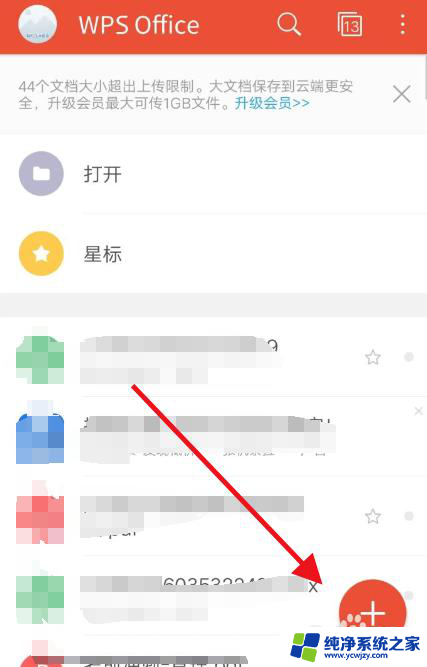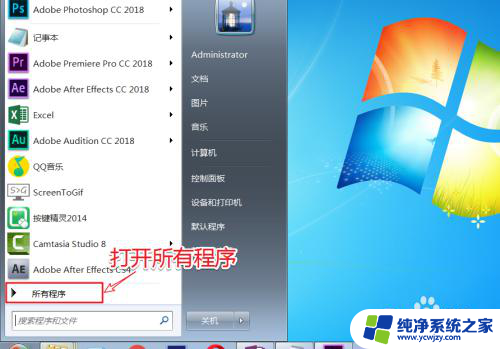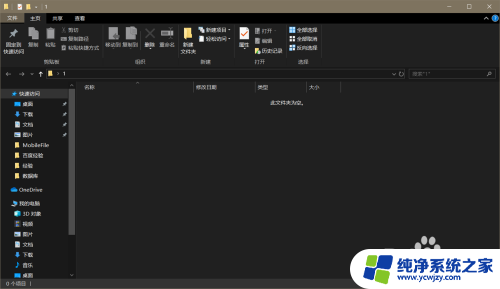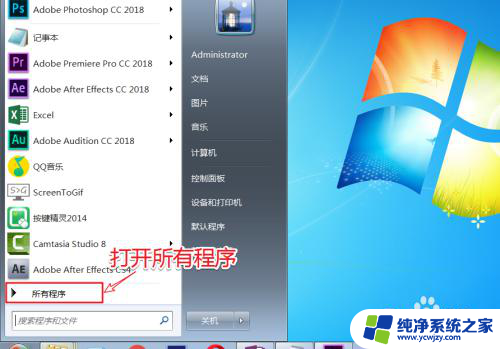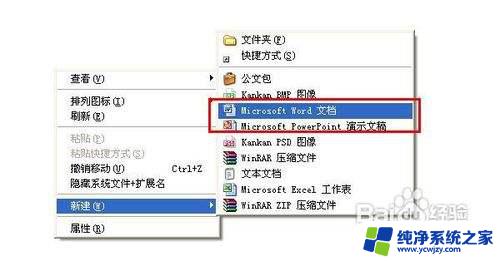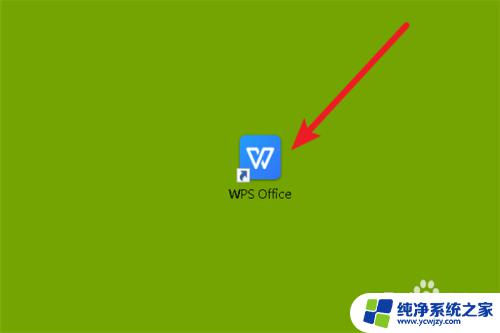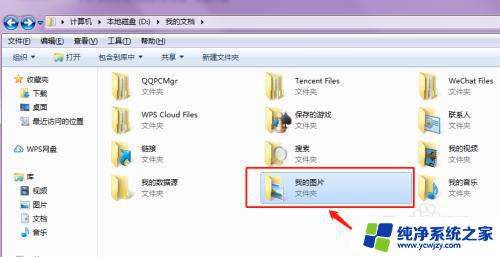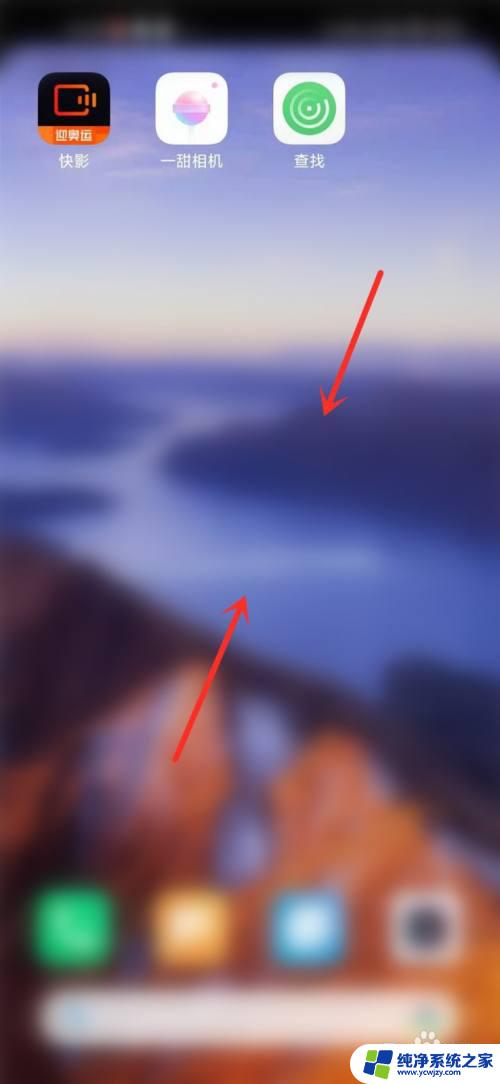电脑怎么新建文本文档 txt文件如何建立
在日常工作和学习中,我们经常需要新建文本文档来存储重要信息或者记录笔记,新建文本文档是非常简单的操作,只需要打开电脑的桌面或者文件夹,右键单击鼠标,选择新建选项,然后再选择文本文档即可。接着我们可以给文档命名并另存为txt格式,这样就成功创建了一个新的文本文档。这个过程非常简单,只需要几个简单的操作就可以完成,希望以上方法可以帮助到大家。
具体步骤:
1.小编操作的系统是win10家庭版,其他windows系统操作类似。首先我们打开一个文件夹,直接在电脑桌面上操作也可以,小编这里新建了一个文件夹。
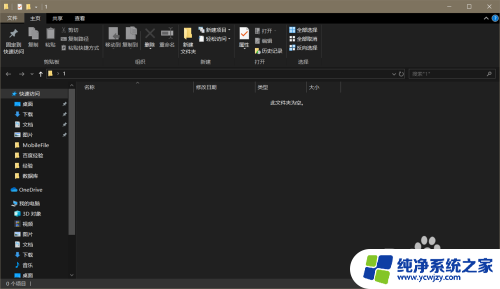
2.在这个新建的文件夹中我们点击上方新建文件夹旁边的“新建项目”,点击新建项目后在下拉菜单中我们找到“文本文档”。这时就是创建txt文件了。
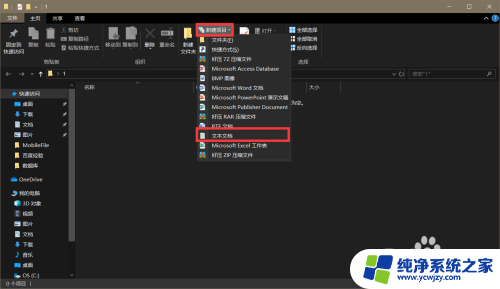
3.另一种方法是直接在文件夹的空白处单击鼠标右键选择“新建”,在新建中选择“文本文档”。这种方法创建的txt文件和上面的步骤创建的文件是一样的。
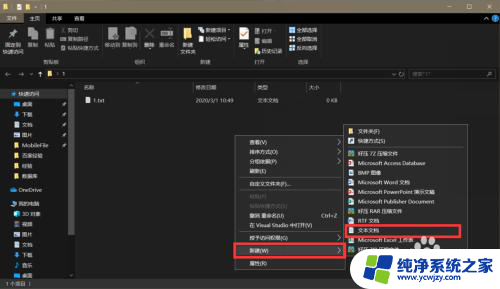
4.我们给新建的txt文件起一个名字就可以了,小编用两种方法新建了两个txt文件“1”、“2”。
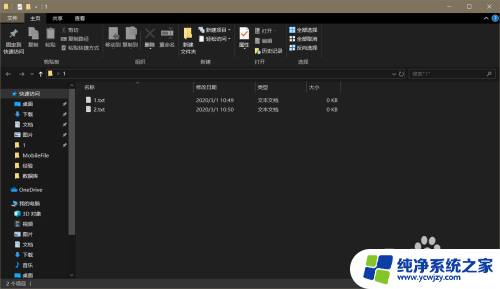
以上就是电脑如何创建文本文档的全部内容,如果遇到这种情况,你可以按照以上操作进行解决,非常简单快速,一步到位。